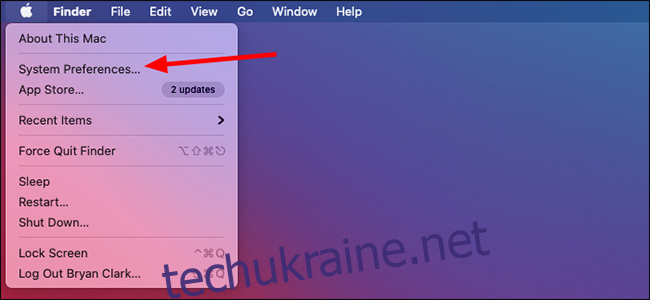Комп’ютери Mac автоматично запам’ятовують усі мережі Wi-Fi, до яких ви коли-небудь підключалися, разом із їхніми парольними фразами. Якщо у вас виникли проблеми з підключенням до Wi-Fi, ви можете видалити список мереж, щоб усунути проблему.
Якщо мережа, до якої ви раніше підключалися, більше не працює, видаливши її та під’єднавшись знову, можна розпочати вирішення проблем. Незалежно від того, чи хочете ви видалити одну хитку мережу, або ви хочете видалити кожну мережу Wi-Fi, яку macOS зберегла протягом багатьох років, ви можете зробити це з того самого місця на екрані налаштувань мережі вашого Mac.
Спочатку відкрийте «Системні налаштування». Для цього натисніть значок «Apple» у верхній лівій частині рядка меню та виберіть «Системні налаштування».
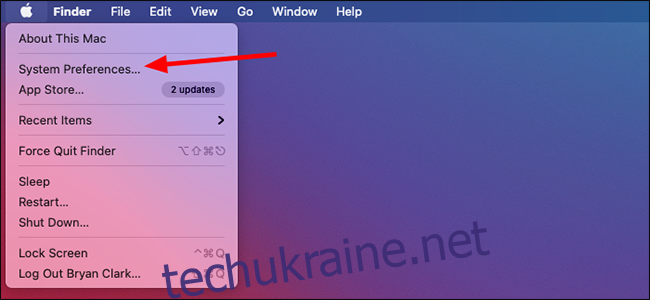
У меню «Системні налаштування» натисніть «Мережа».
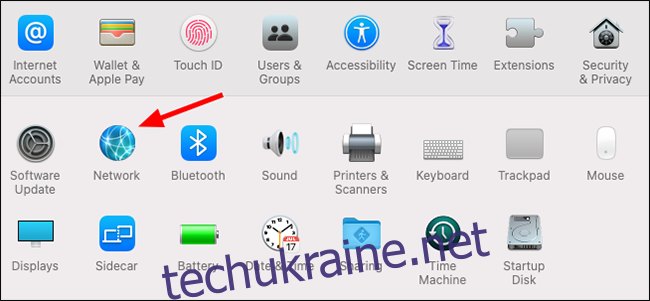
Переконайтеся, що ви вибрали «Wi-Fi» у лівій частині вікна та натисніть кнопку «Додатково» внизу вікна, щоб відкрити додаткові параметри.
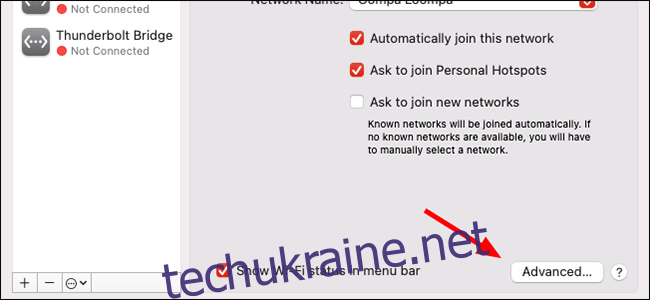
Натисніть мережу, яку потрібно видалити, щоб виділити її. Якщо ви хочете видалити кілька мереж, натисніть Command + клацніть кожну з них. Натисніть кнопку «-», щоб видалити мережі.
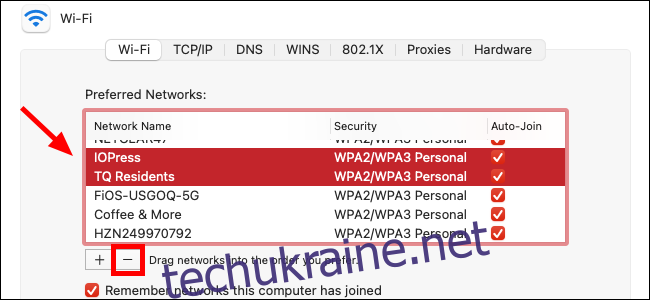
Натисніть «Видалити» у спливаючому вікні, щоб видалити мережі. Якщо ви вибрали кілька мереж для видалення, ви можете встановити прапорець «Застосувати до всіх», щоб це спливаюче вікно не відображалося кілька разів.
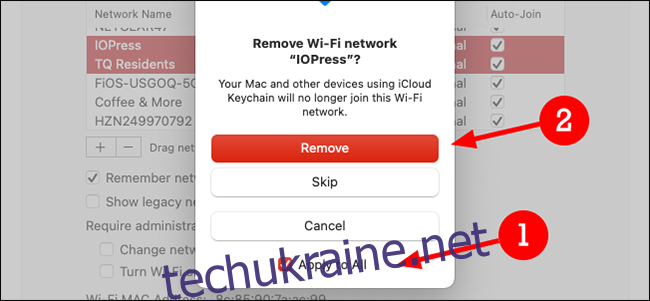
Якщо ви хочете уникнути збереження мереж Wi-Fi у майбутньому, ви можете зняти прапорець біля пункту «Запам’ятати мережі, до яких приєднався цей комп’ютер». Це зовсім не обов’язково, але якщо цифровий безлад зводить вас з розуму, це завжди варіант.
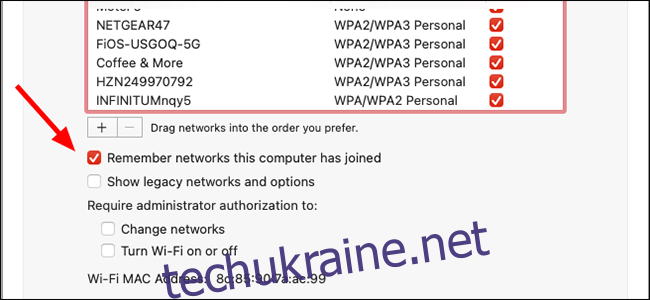
Після завершення натисніть кнопку «ОК» унизу праворуч.
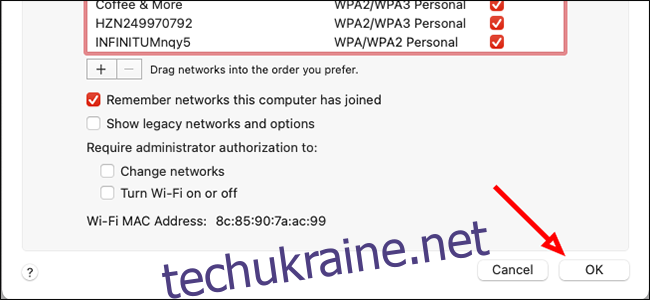
Нарешті, натисніть кнопку «Застосувати», щоб застосувати зміни.
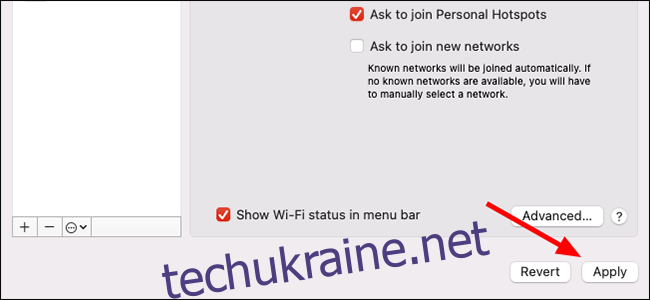
Тепер ви можете закрити вікно системних налаштувань. Наступного разу, коли ви під’єднаєтеся до видаленої мережі, вам доведеться вручну вибрати її в меню Wi-Fi вашого Mac — і вам також доведеться знову ввести парольну фразу мережі.